كل مسؤول شبكة واحد يريدتأكد من أن أداء كل ما يديرونه هو الأمثل. إنها مسألة بسيطة لإبقاء المستخدمين سعداء. بعد كل شيء ، فإنها تميل إلى أن تكون أول من يلاحظ حتى أدنى تدهور في الأداء. لذلك ، إذا كنت تريد أن تكون قادرًا على الرد على أي شكوى بشأن الأداء تدركها وتعمل على حلها ، فأنت بحاجة إلى بعض أدوات الأداء. إذا كنت تعمل في متجر Linux ، فهذا المنشور يناسبك. نحن بصدد مراجعة بعض من أفضل أدوات أداء شبكة Linux.

سنبدأ بمناقشة الشبكة لفترة وجيزةمراقبة الاداء. ليس هدفنا هو أن نجعلك خبراء في الموضوع ، بل نضمن أننا جميعًا في نفس الصفحة حيث نستكشف الأدوات المختلفة المتاحة. سننتقل بعد ذلك مباشرةً إلى لب نهاية المسألة ، ونقدم بعض أدوات Linux المختلفة التي يمكنك استخدامها لمراقبة أداء شبكتك وإدارتها واستكشاف أخطائها وإصلاحها.
حول مراقبة أداء الشبكة والاختبار
الشيء مع مراقبة أداء الشبكة والاختبار هو أنه يبدو أن كل شخص لديه فكرته الخاصة عما يعنيه ذلك. على سبيل المثال ، نشاهد غالبًا أدوات مراقبة النطاق الترددي للشبكة تتم الإشارة إليها على أنها مراقبة الأداء. وينطبق الشيء نفسه على أداة تحليل حركة المرور أو المتشممون الحزمة. يثير هذا السؤال التالي: ما هو مراقبة أداء الشبكة واختبارها؟
لغرض هذا المنشور ، دعنا فقط نغادرهذا النقاش جانبا وقبول أن أدوات مراقبة أداء الشبكة هي ببساطة أي أداة يمكن استخدامها لقياس أو استكشاف أو استكشاف أو تحسين أداء الشبكة. باستخدام مثل هذا التعريف الشامل ، سنكون قادرين على تقديم أفضل تشكيلة من الأدوات وترك الأمر لك لاختيار الأدوات التي يمكن أن تساعدك في وضعك أو مشكلتك المحددة.
أفضل أدوات أداء الشبكة لنظام التشغيل Linux
لذلك ، قمنا بتجميع هذه القائمة لبعضأدوات Linux الأكثر استخدامًا والتي يمكن استخدامها لاختبار أو مراقبة المقاييس المختلفة المرتبطة بأداء الشبكة. وهي متوفرة تحت معظم توزيعات Linux. كل واحد مفيد لرصد وإيجاد الأسباب الفعلية لمشاكل الأداء. من بين جميع الاقتراحات أدناه ، من المؤكد تقريبًا أنه يناسب احتياجاتك المحددة.
1. تشبدومب
Tcpdump هو الحزمة الشم الأصلي. إنها أداة تُستخدم لإفراغ - وبالتالي اسمها - من محتوى كل حركة مرور الشبكة إلى الإخراج القياسي. من خلال سحر إعادة التوجيه والأنابيب ، يمكن بالطبع إخراج الإخراج إلى أي ملف أو حتى إلى عملية أخرى. منذ إصدارها الأولي ، مرت الأداة ببعض التحسينات وإصلاحات الأخطاء لكنها لم تتغير بشكل أساسي. وهي متوفرة على كل تقريبا توزيع لينكس و هذا أصبح المعيار الفعلي لأداة سريعة لالتقاط الحزم. تييستخدم cpdump مكتبة libpcap لالتقاط الحزمة الفعلية.
أحد عيوب أداة مثل tcpdump هوأنه يمكن جمع كمية كبيرة من البيانات. لدرجة أنه قد يكون من المستحيل العثور على ما يبحث عنه الشخص بالضبط. لحسن الحظ ، يتمثل أحد مفاتيح قوة الأداة وفائدتها في إمكانية تطبيق عوامل التصفية التي تتيح لك تحديد حركة المرور بدقة. يمكنك أيضًا توجيه إخراج الأمر إلى grep - أداة مساعدة أخرى مشتركة لسطر الأوامر - لمزيد من التصفية. يمكن لشخص يتقن tcpdump و grep و shell command الحصول عليه لالتقاط بدقة حركة المرور الصحيحة لأي مهمة تصحيح.
إليك مثال على استخدام tcpdump:
# tcpdump -i eth0 tcpdump: verbose output suppressed, use -v or -vv for full protocol decode listening on eth0, link-type EN10MB (Ethernet), capture size 96 bytes 22:08:59.617628 IP tecmint.com.ssh > 115.113.134.3.static-mumbai.vsnl.net.in.28472: P 2532133365:2532133481(116) ack 3561562349 win 9648 22:09:07.653466 IP tecmint.com.ssh > 115.113.134.3.static-mumbai.vsnl.net.in.28472: P 116:232(116) ack 1 win 9648 22:08:59.617916 IP 115.113.134.3.static-mumbai.vsnl.net.in.28472 > tecmint.com.ssh: . ack 116 win 64347
بالتأكيد ستوافق على أن مثل هذا الإخراج يمكن أن يكون خفيًا بعض الشيء. هذا هو المكان الذي يمكن أن يكون فيه محلل بروتوكول الشبكة الحقيقي مفيدًا.
2. إيثار ريال
يمكنك التفكير في Wireshark كما tcpdump على المنشطاتولكن ، في الواقع ، هو أكثر من ذلك بكثير. المرجع في متشمم الحزم ، أصبح المعيار الفعلي وتحاول معظم الأدوات الأخرى تقليده. هذا يفعل أكثر من tcpdump ، رغم ذلك. لن تلتقط حركة المرور فقط. وهو محلل حركة مرور الشبكة بقدر ما هو أداة التقاط الحزمة. إنه قوي للغاية من أن العديد من المسؤولين يستخدمون أدوات أخرى - مثل tcpdump - لالتقاط حركة المرور إلى ملف ثم تحميله في Wireshark للتحليل. في الحقيقة ، من الطرق الشائعة لاستخدام Wireshark أنه عند بدء التشغيل ، تتم مطالبتك إما بفتح ملف التقاط موجود أو بدء التقاط حركة المرور. تتمثل قوة Wireshark الأخرى في جميع المرشحات التي يتضمنها والتي تتيح لك التركيز بدقة على البيانات التي تهمك.
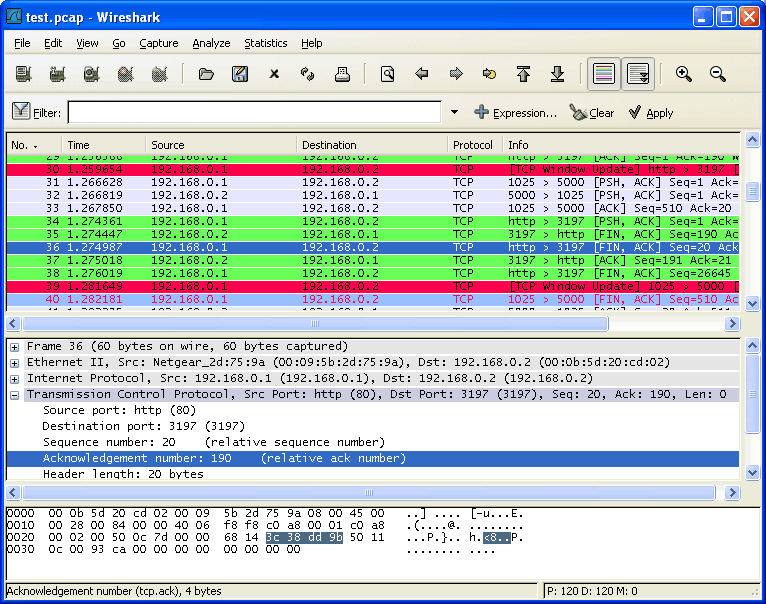
لدى Wireshark منحنى تعليمي حاد ولكنه كذلكتستحق التعلم. وسوف تثبت مرة لا تقدر بثمن ومرة أخرى. وبمجرد علمك بذلك ، ستتمكن من استخدامه في كل مكان حيث تم نقله إلى كل نظام تشغيل تقريبًا. ولجعله أفضل ، فهو مفتوح المصدر ومتاح مجانًا.
3. NETSTAT
واحدة من المشاكل مع استكشاف الأخطاء وإصلاحها TCP / IPتأتي مشكلات الاتصال من العدد الهائل من الاتصالات والخدمات التي تعمل عادة على أي نظام. يمكن استخدام Netstat للمساعدة في تحديد حالة كل اتصال وأي عملية تخدم كل اتصال ، مما يساعدك في تضييق نطاق البحث. يمكن لـ Netstat ، المتاح في كل توزيع لنظام Linux ، توفير تفاصيل حول خدمات العميل واتصالات TCP / IP بسرعة. في أبسط أشكاله ، يعرض الأمر جميع الاتصالات النشطة على الكمبيوتر المحلي ، وكلاهما يصدر رسالة صادرة.
يمكن Netstat أيضا عرض منافذ الاستماع علىالكمبيوتر حيث يتم تشغيله. في الواقع ، فإن الأمر يقبل العديد من الخيارات. ومع ذلك ، فإن الخيارات المتاحة تختلف بين الأنظمة الأساسية وبعض الخيارات تعمل بشكل مختلف على الأنظمة الأساسية المختلفة. على سبيل المثال ، يعرض الخيار -b على Windows اسم الملف القابل للتنفيذ المرتبط بكل اتصال - العملية التي تخدم الاتصال - بينما ، على نظام Mac OS X أو BSD ، يتم استخدامه بالاقتران مع - i لعرض الإحصائيات بالبايت بدلاً من من البتات. أفضل طريقة للتعرف على جميع المعلمات المتوفرة لإصدارك المحدد على Netstat هي تشغيلها باستخدام -؟ خيار لعرض شاشة مساعدة الأداة. على نظام Linux ، يمكنك أيضًا عرض صفحة Netstat man للحصول على نفس المعلومات بشكل أساسي.
إليك كيف يبدو الأمر netstat النموذجي ومخرجاته:
# netstat -a | more Active Internet connections (servers and established) Proto Recv-Q Send-Q Local Address Foreign Address State tcp 0 0 *:mysql *:* LISTEN tcp 0 0 *:sunrpc *:* LISTEN tcp 0 0 *:realm-rusd *:* LISTEN tcp 0 0 *:ftp *:* LISTEN tcp 0 0 localhost.localdomain:ipp *:* LISTEN tcp 0 0 localhost.localdomain:smtp *:* LISTEN tcp 0 0 localhost.localdomain:smtp localhost.localdomain:42709 TIME_WAIT tcp 0 0 localhost.localdomain:smtp localhost.localdomain:42710 TIME_WAIT tcp 0 0 *:http *:* LISTEN tcp 0 0 *:ssh *:* LISTEN tcp 0 0 *:https *:* LISTEN
4. IPTraf
IPTraf هو إحصائيات الشبكة المستندة إلى وحدة التحكمفائدة لينكس. يمكنك استخدام الأداة لتجميع مجموعة متنوعة من المعلومات مثل حزم اتصالات TCP وعدد البايتات ، وإحصائيات الواجهة ومؤشرات النشاط ، وتفاصيل حركة مرور TCP أو UDP ، وحزم محطة LAN وعدد البايتات. إنه يتميز بمراقبة حركة مرور IP التي تعرض معلومات حول حركة مرور IP على شبكتك ، بما في ذلك معلومات علامة TCP ، وعدد حزم البايت وتفاصيل ICMP وأنواع حزم OSPF. مع أحدث إصدار يرجع تاريخه إلى عام 2005 ، فإنه يعد أداة قديمة إلى حد ما ، ولكنه يمكن أن يوفر الكثير من المعلومات المفيدة إذا كنت تهتم بمعرفة كيفية استخدامها.

ميزات أخرى من IPTraf تشمل العام وإحصائيات تفصيلية للواجهة توضح عدد حزم IP ، TCP ، UDP ، ICMP ، غير IP ، وحزم IP الأخرى ، أخطاء المجموع الاختباري IP ، نشاط الواجهة ، تعداد حجم الحزمة. كما أنه يتميز بشاشة خدمة TCP و UDP تُظهر تعداد الحزم الواردة والصادرة لمنافذ تطبيق TCP و UDP الشائعة. علاوة على ذلك ، تكتشف وحدة إحصائيات LAN المدمجة مضيفين نشطين وتُظهر إحصائيات توضح نشاط البيانات الخاص بهم. أخيرًا ، تحتوي الأداة أيضًا على TCP و UDP وعوامل تصفية عرض البروتوكول الأخرى ، مما يسمح لك بمشاهدة حركة المرور التي تهتم بها فقط.
الأداة التي تحتوي على شاشة كاملة ومحرك بقائمةعملية ، سوف تتعامل مع معظم أنواع واجهات الشبكة ويستخدم واجهة المقبس المدمج في نواة لينكس. هذا يسمح باستخدامه عبر مجموعة واسعة من بطاقات الشبكة المدعومة.
5. Nagios
Nagios يختلف عن الأدوات السابقة فيإنه حل كامل لمراقبة الشبكة بدلاً من كونه أداة اختبار أو تقييم أداء. وهي متوفرة في نسختين مختلفتين ، Nagios Core المجانية والمفتوحة المصدر و Nagios XI المدفوعة. يشترك كلاهما في نفس المحرك الأساسي ولكن التشابه يتوقف عند هذا الحد. Nagios Core هو نظام مراقبة مفتوح المصدر يعمل على نظام Linux. النظام معياري تمامًا مع وجود محرك المراقبة الفعلي في جوهره. يستكمل المحرك بعشرات الإضافات المتاحة التي يمكن تنزيلها لإضافة وظائف إلى النظام. كل ملحق يضيف بعض الميزات الأساسية.

الحفاظ على هذا النهج المعياري ، مستخدم الأداةالواجهة أيضًا معيارية والعديد من الخيارات التي طورها المجتمع متاحة أيضًا للتنزيل. تتحد أجهزة Nagios الأساسية والإضافات وواجهة المستخدم لإنشاء نظام مراقبة كامل. هذا ، بالطبع ، يمكن أن يعني أن إعداد Nagios Core لا يناسب الأشخاص ذوي الإغماء.
بالنسبة إلى Nagios XI ، فهو منتج تجاريبناء على نفس المحرك الأساسي. ومع ذلك ، فهو حل مراقبة كامل قائم بذاته. لا حاجة لتجميعها من أجزاء مختلفة. يستهدف المنتج جمهورًا واسعًا من الشركات الصغيرة إلى الشركات الكبيرة. كما كنت قد خمنت ، فمن أبسط بكثير من تثبيت وتهيئة Nagios Core ، ويرجع الفضل في ذلك جزئيا إلى معالج التكوين ومحرك الاكتشاف التلقائي. العيب الرئيسي في Nagios XI هو سعره الذي يبدأ من حوالي 2000 دولار للحصول على ترخيص 100 عقدة.
القراءة ذات الصلة: SolarWinds NPM ضد Nagios
6. Observium
Observium هو مراقبة شاملة أخرىبرنامج. وهو يدعم مجموعة واسعة من أنواع الأجهزة والأنظمة الأساسية وأنظمة التشغيل بما في ذلك ، من بين أمور أخرى ، Cisco و Windows و Linux و HP و Juniper و Dell و FreeBSD و Brocade و Netscaler و NetApp. أشك في أنه يمكنك العثور على جهاز متصل بالشبكة غير مدعوم. يكمن التركيز الأساسي للأداة في توفير واجهة مستخدم جميلة وبديهية وبسيطة ولكنها قوية توضح بصريًا حالة الشبكة وحالتها.
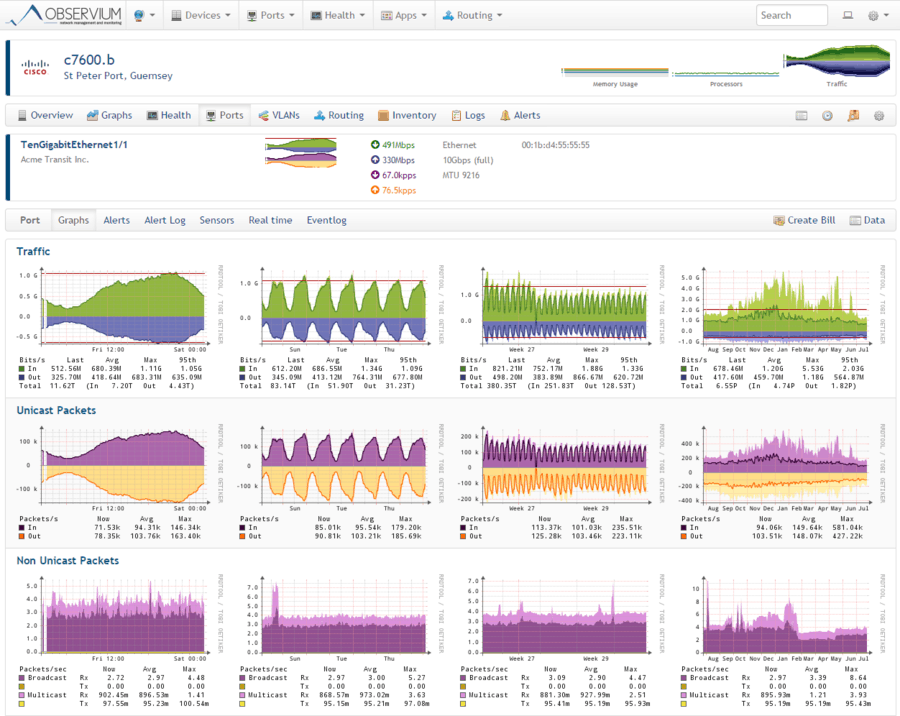
على الرغم من أن الكثيرين يعتقدون من Observium باعتباره عرض النطاق التردديأداة المراقبة ، لديها الكثير لتقدمه. على سبيل المثال ، يتميز بنظام محاسبة يقيس إجمالي استخدام عرض النطاق الترددي الشهري في النسبة المئوية 95 أو في إجمالي البايتات المنقولة. كما أن لديها وظيفة تنبيه مع عتبات المعرفة من قبل المستخدم. علاوة على ذلك ، يتكامل نظام Observium مع الأنظمة الأخرى ويمكنه سحب معلوماته وعرضها داخل واجهته.
Observium هو إعداد وذلك تقريبايهيئ نفسه من خلال عملية الاكتشاف التلقائي. على الرغم من أنه لا يبدو أن هناك قسم للتنزيل على موقع Observium على الويب ، إلا أن هناك إرشادات تثبيت مفصلة للعديد من توزيعات Linux التي تتضمن الروابط للحصول على الحزمة المناسبة لكل توزيع. الإرشادات مفصلة للغاية ، لذا يجب أن يكون العثور على البرنامج وتثبيته سهلًا.
هذا المنتج متوفر في نسختين. هناك مجتمع Observium متاح مجانًا للجميع. يتلقى هذا الإصدار تحديثات وميزات جديدة مرتين في السنة. هناك أيضًا Observium Professional الذي يحتوي على ميزات إضافية ويأتي مع تحديثات يومية.
7. Icinga
Icinga هي شبكة أخرى مفتوحة المصدرمنصة الرصد. يتم تزويد الأداة بواجهة مستخدم بسيطة ونظيفة ومجموعة ميزات تنافس بعض المنتجات التجارية. مثل معظم أنظمة مراقبة النطاق الترددي ، يستخدم Icinga بشكل أساسي SNMP لجمع بيانات الاستخدام من الأجهزة. ومع ذلك ، فإن إحدى المناطق التي تبرز فيها الأداة هي في استخدام المكونات الإضافية. هناك الكثير من الإضافات التي طورها المجتمع لأداء مهام مراقبة الأداء المختلفة وتوسيع وظائف المنتج. وإذا لم تتمكن من العثور على المكون الإضافي المناسب لاحتياجاتك ، فيمكنك كتابة واحدة بنفسك والمساهمة في المجتمع.
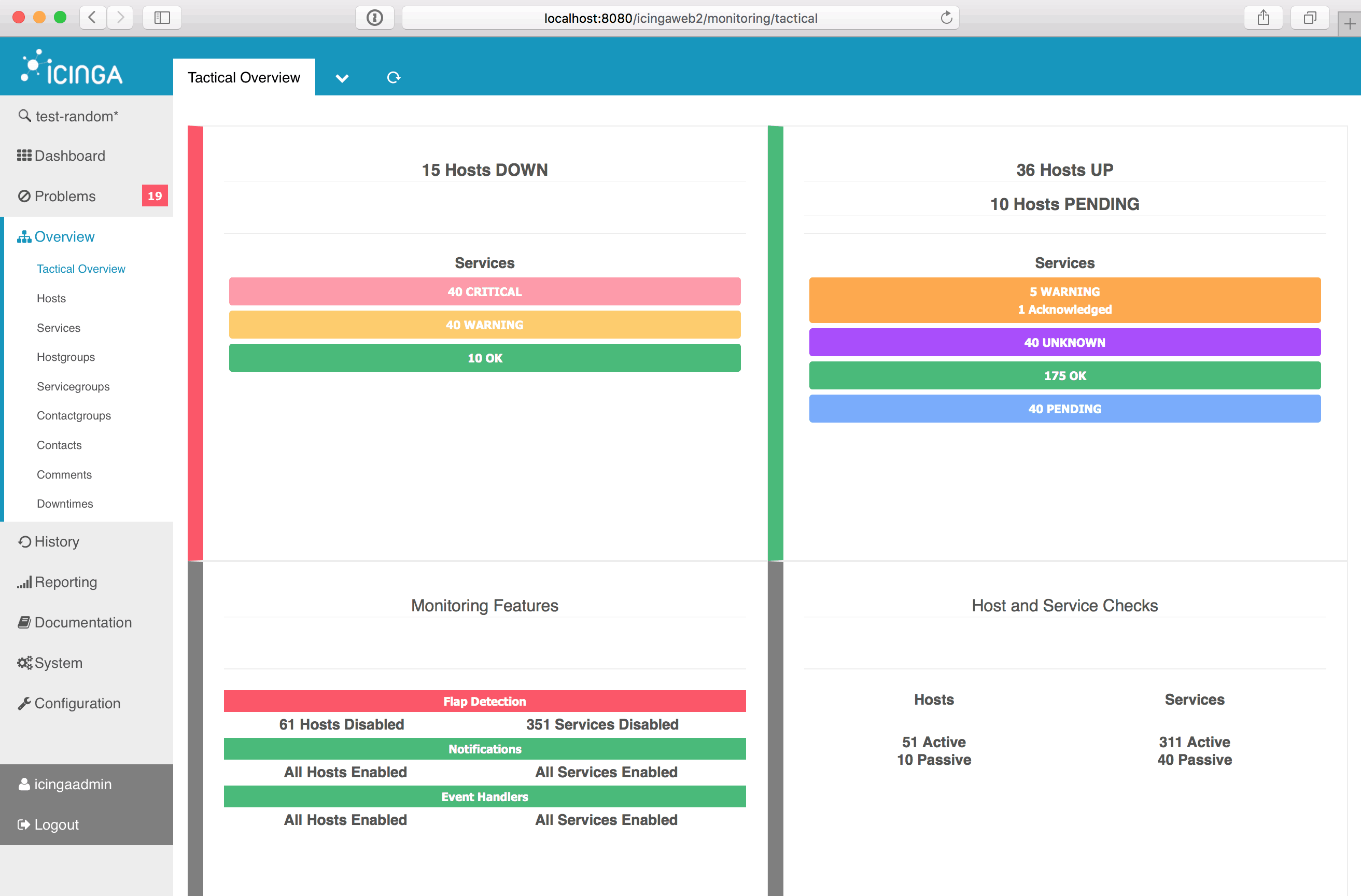
التنبيه والإخطار هما اثنان من Icingaأفضل الميزات. تكون التنبيهات قابلة للتكوين بالكامل من حيث ما يحفزها وكيفية إرسالها. تتميز الأداة أيضًا بتنبيه مجزأ. باستخدام هذه الميزة ، يمكنك إرسال بعض التنبيهات إلى بعض المستخدمين وتنبيهات أخرى لأشخاص مختلفين. هذه ميزة رائعة عندما يكون لديك أنظمة مختلفة تديرها مجموعات مختلفة. يمكنك ، على سبيل المثال ، إرسال جميع التنبيهات المتعلقة بالخادم إلى فريق إدارة الخادم وجميع التنبيهات المتعلقة بالشبكات المرسلة إلى فريق دعم الشبكة.
8. Zabbix
Zabbix هي شبكة أخرى حرة ومفتوحة المصدرأداة مراقبة الأداء. إنه يتمتع بمظهر وشعور احترافيين للغاية ، تمامًا كما تتوقع من منتج تجاري. المظهر الجيد لواجهة المستخدم الخاصة به ليس أصله الوحيد. يتميز المنتج أيضًا بمجموعة ميزات رائعة. يمكن للمنصة مراقبة معظم الأجهزة المتصلة بالشبكة بالإضافة إلى معدات الشبكات. إنه خيار مثالي لمراقبة أداء البنية التحتية بأكملها.

يستخدم Zabbix SNMP وكذلك الذكيواجهة مراقبة النظام الأساسي (IMPI) لأجهزة المراقبة. يمكنك استخدام البرنامج لمراقبة النطاق الترددي ووحدة المعالجة المركزية للجهاز واستخدام الذاكرة وصحة الجهاز وأدائه العام بالإضافة إلى تغييرات التكوين. يتميز المنتج أيضًا بنظام تنبيه مثير للإعجاب وقابل للتخصيص تمامًا. لن يتم إرسال تنبيهات البريد الإلكتروني أو الرسائل النصية القصيرة فحسب ، بل يمكنه أيضًا تشغيل البرامج النصية المحلية التي يمكن استخدامها ، على سبيل المثال ، لإصلاح بعض المشكلات تلقائيًا.
9. الصبار
منشور حول أدوات أداء شبكة Linuxلن تكتمل بدون ذكر Cacti ، وهي أداة مراقبة أداء شبكة كاملة مجانية ومفتوحة المصدر. لقد كانت موجودة منذ حوالي خمسة عشر عامًا أو نحو ذلك ، وعلى الرغم من أنها قد لا تكون أكثر الأدوات تطوراً ، إلا أنها ما زالت مطورة بنشاط - مع أحدث إصدار منذ شهر واحد فقط - وهي تنجز المهمة بكفاءة عالية. وتتمثل مكوناته الرئيسية في استقصاء سريع ، وقوالب رسوم بيانية متقدمة ، وطرق متعددة للحصول على البيانات. يتميز Cacti بالتحكم في وصول المستخدم والمضمّن مباشرةً في المنتج ، كما يتميز المنتج أيضًا بواجهة مستخدم سهلة الاستخدام على الرغم من أنها تتميز بواجهة مستخدم على الويب قديمة المظهر. يتم تحجيم الأداة جيدًا بدءًا من أصغر عمليات التثبيت من جهاز واحد وحتى الشبكات المعقدة التي تضم العديد من مواقع WAN المختلفة.

الصبار ، الذي ، في جوهره ، هو الواجهة الأمامية لليستخدم RRDtools ، SNMP لجلب البيانات التي يخزنها في قاعدة بيانات SQL. هو مكتوب بلغة PHP ويمكن تعديله ليناسب احتياجاتك. واحدة من أقوى ميزات المنتج هو استخدامه للقوالب. هناك قوالب مدمجة ، على سبيل المثال ، لأجهزة توجيه Cisco التي تتضمن بالفعل معظم العناصر التي قد ترغب في مراقبتها على مثل هذه الأجهزة. ولكن لا توجد قوالب الأجهزة فقط ، بل هناك أيضًا قوالب بيانية. معا ، تجعل القوالب تكوين البرنامج أسهل بكثير. يمكنك أيضًا إنشاء القوالب المخصصة الخاصة بك إذا لم تكن القوالب المناسبة متوفرة بالفعل. أيضًا ، يمكن تنزيل العديد من القوالب الخاصة بالجهاز من مواقع الويب الخاصة ببائع الجهاز ، كما تعرضها العديد من منتديات Cacti التي يحركها المجتمع للتنزيل.
10. مونين
Munin هو واجهة المستخدم الرسومية الأمامية الأخرى ل RRDtools ،هو مكتوب بلغة بيرل ومرخص له بموجب رخصة جنو العمومية. إنها أداة جيدة لاستخدامها لمراقبة أداء الشبكات والأنظمة والتطبيقات والخدمات. إنه يعمل على جميع أنظمة التشغيل المشابهة لـ Unix ، ويتميز بنظام المكونات الإضافية الممتاز مع حوالي 500 ملحق مختلف متاح لمراقبة أي شيء تريده على شبكتك تقريبًا.

تقدم Munin جميع المعلومات التي تجمعهاالرسوم البيانية على واجهة الويب ولكن قوتها الرئيسية هي كيف تعتمد على التحليل المقارن لمحاولة تحديد ما الذي تغير ليؤدي إلى تدهور الأداء. يتوفر نظام الإشعارات لإرسال الرسائل إلى المسؤول عندما يكون هناك خطأ أو عندما يتم حل الخطأ.













تعليقات